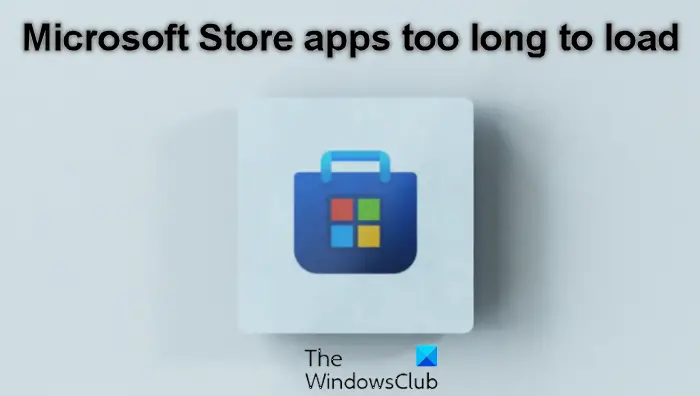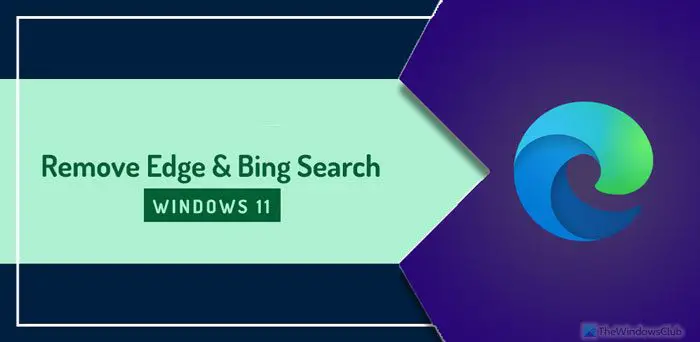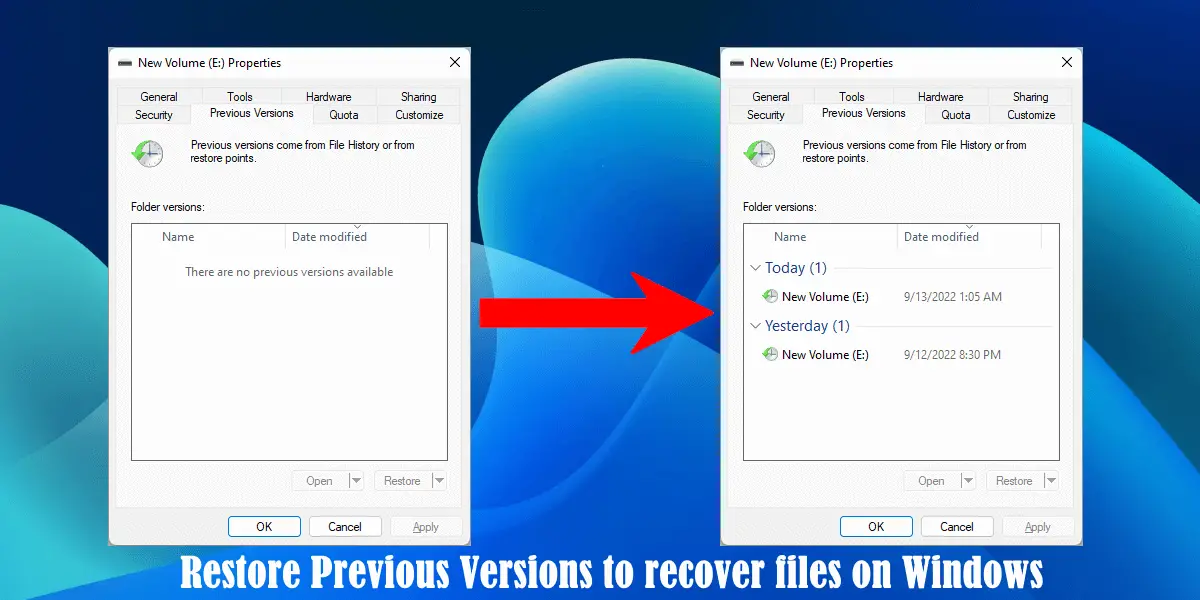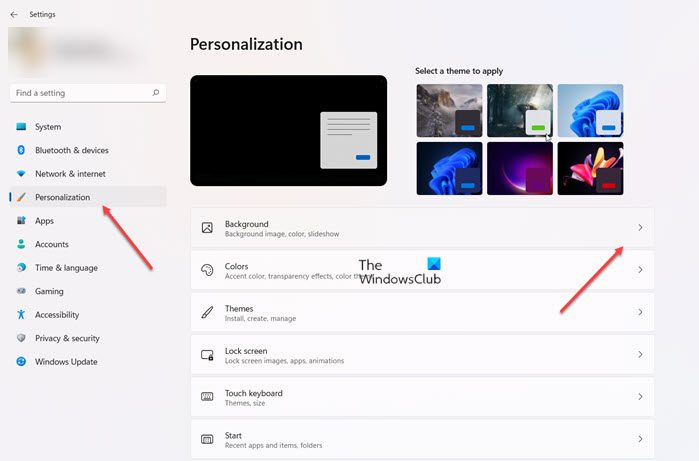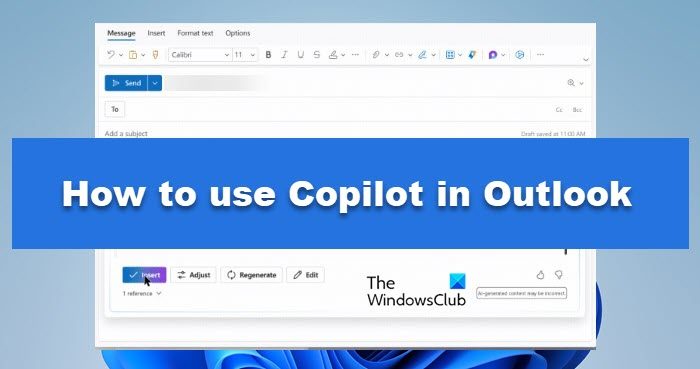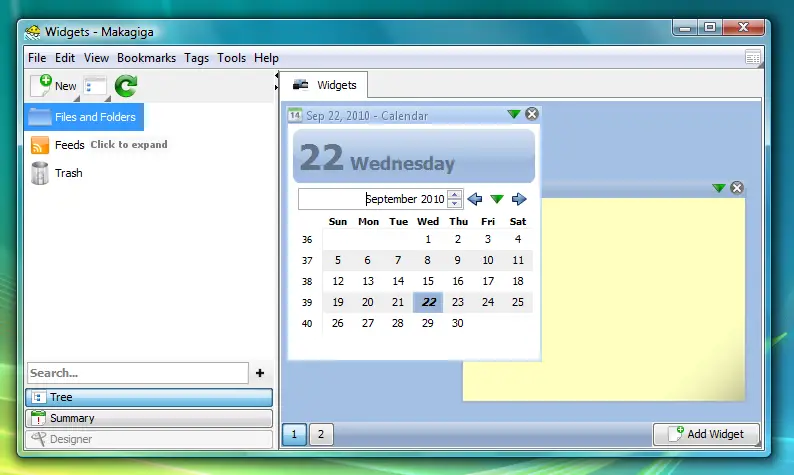その方法を知りたい場合は、Windows 11 Home から Windows 11 Pro へのアップグレード、Windows 11 Pro から Windows 11 Enterprise、または Windows 10 Home から Windows 10 Pro、Windows 10 Pro から Windows 10 Enterprise に移行する場合は、適切な場所にいます。この投稿では、アップグレードを行う方法を説明します。
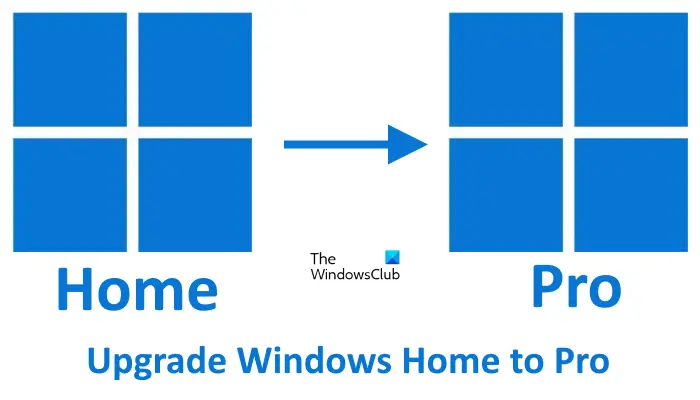
Windows 11 は、Windows 10 の正規インストールの場合は無料でアップグレードできます。Windows 10 は、Windows 7 SP1 および Windows 8.1 の正規インストールの場合は無料でアップグレードできます。実行している Windows OS のエディションに基づいて、Windows 11/10 の異なるエディションにアップグレードできます。たとえば、Windows 10 Home を実行している場合は、Windows 11 Home にアップグレードされます。 Windows 8.1 Pro を実行している場合は、Windows 10 Pro になります。 Windows 10 Enterprise または Education が必要な場合は、アップグレードする前に購入する必要があります。
Windows 11/10 Pro は、BitLocker、Hyper-V、リモート デスクトップなどの追加機能を提供します。Windows 11/10 Enterprise は、Device Guard、Enterprise Data Protection、Microsoft Passport などの大企業に適したさらに多くの機能を提供します。 。メール、カレンダー、ピープル、写真、Cortana などの組み込みアプリケーションや、そのようなアプリの多くは、Enterprise エディションでは利用できません。また、エンタープライズ ユーザーは、アプリのダウンロードに Windows ストアを使用できなくなります。詳細はここで確認できます –Windows 11/10 エディションの比較。
Windows 11/10 Home から Pro へのアップグレード
簡単にWindows 11/10 Home Edition から Pro Edition へのアップグレード。これは Microsoft Store を通じて行うことができます。 Microsoft は、Microsoft Store を通じてアップグレード キーをユーザーに配布します。そこからライセンス キーを購入できます。その方法を説明します。
開けるWindows 10[設定] > [更新とセキュリティ] > [アクティベーション]。をクリックしてくださいストアに行くボタン。
でWindows 11, ここで設定を取得します – [設定] > [システム] > [アクティベーション]。ここで、ストアを開くボタン。
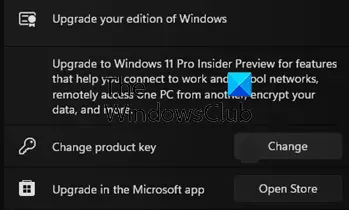
Windows ストア アプリが起動し、適切なページに移動します。をクリックしてください買うボタンを押してプロセスを完了します。そこにコストが表示されます。
トランザクションが完了すると、アップグレード プロセスが開始されます。
すでに Windows 11/10 のプロダクト キーをお持ちの場合は、プロダクトキーを変更するボタンを押して入力してください。
プロダクト キーが認証されると、次の画面が表示されます。
[アップグレードの開始] をクリックしてアップグレード プロセスを開始します。
PC が 1 ~ 2 回再起動され、アップグレードが完了すると、次の画面が表示されます。
Windows 11/10 Pro デスクトップが表示されます。
このデフォルトを使用できますWindows 10 Home から Pro にアップグレードするためのプロダクト キー無料。
Windows 11/10 Pro から Enterprise へのアップグレード
Windows 11/10 の無料アップグレード オファーには、Enterprise エディションは含まれません。無料でアップグレードすることはできず、料金を支払う必要がある場合があります。 Windows 11 Enterprise は Microsoft 365 Enterprise の一部です。Windows Pro から Windows Enterprise へのアップグレードに関する限り、それは不可能です。エディションを購入する必要があります。一括ライセンスは Microsoft と交渉可能です。の 90 日間の評価版をダウンロードできます。Windows 11/10 Enterprise トライアル版そして決める前に試乗してください。このようにして、その機能をチェックできるだけでなく、既存のソフトウェアをテストして、ハードウェアが仕様を満たしていることを確認することもできます。
それでおしまい。これがお役に立てば幸いです。
Windows 11 Home から Pro へのアップグレードは無料ですか?
いいえ、Windows 11 Home から Windows 11 Pro エディションへのアップグレードは無料ではありません。デフォルトでは、Windows 11 がプリインストールされたコンピューターを購入すると、Home エディションが提供されます。 Pro エディションを入手したい場合は、ライセンス キーを別途購入する必要があります。
プロダクト キーを使用せずに Windows 11 Home を Pro にアップグレードするにはどうすればよいですか?
プロダクト キーがなければ、Windows 11 Home を Windows 11 Pro にアップグレードすることはできません。 Windows のエディションをアップグレードする方法は、Microsoft Store を介して行われます。ここでは、ライセンス キーを購入し、アップグレード プロセスを完了する必要があります。ただし、Windows 11 Pro エディションをインストールする 1 つの方法は、クリーン インストール時に [プロダクト キーを持っていません] を選択することです。ただし、有効なライセンス キーを使用してライセンス認証するまで、Windows 11 Pro またはその他のエディションのすべての機能を使用することはできません。